Перед тим як зануритися у захоплюючий світ створення шаблонів у Adobe InDesign, важливо оптимально налаштувати своє робоче середовище. Добре продумане робоче середовище підвищує твою ефективність і дозволяє працювати швидше і цілеспрямованіше.
Основні висновки Налаштування робочої області в Adobe InDesign - це перший крок до продуктивного робочого процесу. Ти можеш розташувати панелі за своїми потребами і зберегти ці налаштування як робоче середовище, щоб отримати доступ до них у будь-який час. Застарілі або непотрібні панелі можуть бути приховані, щоб мінімізувати відволікання.
Покрокова інструкція
Крок 1: Вибір робочого середовища
Щоб спроектувати своє робоче середовище, спочатку вибери потрібне робоче середовище. У цьому випадку поточне робоче середовище встановлено на "Основи". Ти можеш використовувати це робоче середовище як вихідну точку.
Крок 2: Знайти панелі
Перейди до правого боку свого екрану. Тут ти знайдеш панелі, які можуть бути корисними у твоїй діяльності. Однак можливе, що не всі з них наразі видимі або тобі деякі з них не потрібні.
Крок 3: Закриття непотрібних панелей
Закрий панелі, які ти не будеш використовувати для створення свого шаблону. Наприклад, ти можеш видалити >Контур< та >Кольорові палітри<, оскільки ці функції тобі не потрібні в цьому конкретному випадку.
Крок 4: Викликати релевантні панелі
Зараз знайди важливі панелі, які ти однозначно будеш використовувати під час створення свого шаблону. До них належать формати, такі як стилі абзаців, стилі символів, формати таблиць і осередків, а також формати об'єктів.
Крок 5: Налаштування робочого середовища
Після того, як ти відкрив усі релевантні панелі, налаштуй розташування панелей відповідно до своїх потреб. Індивідуально налаштоване розташування забезпечить тобі можливість бачити все важливе з першого погляду.
Крок 6: Зберегти робоче середовище
Якщо ти задоволений розташуванням своїх панелей, збережи своє нове робоче середовище. Це можна зробити за допомогою команди "нове робоче середовище". Завдяки цьому ти зможеш швидко повернутися до свого ідеального робочого середовища.
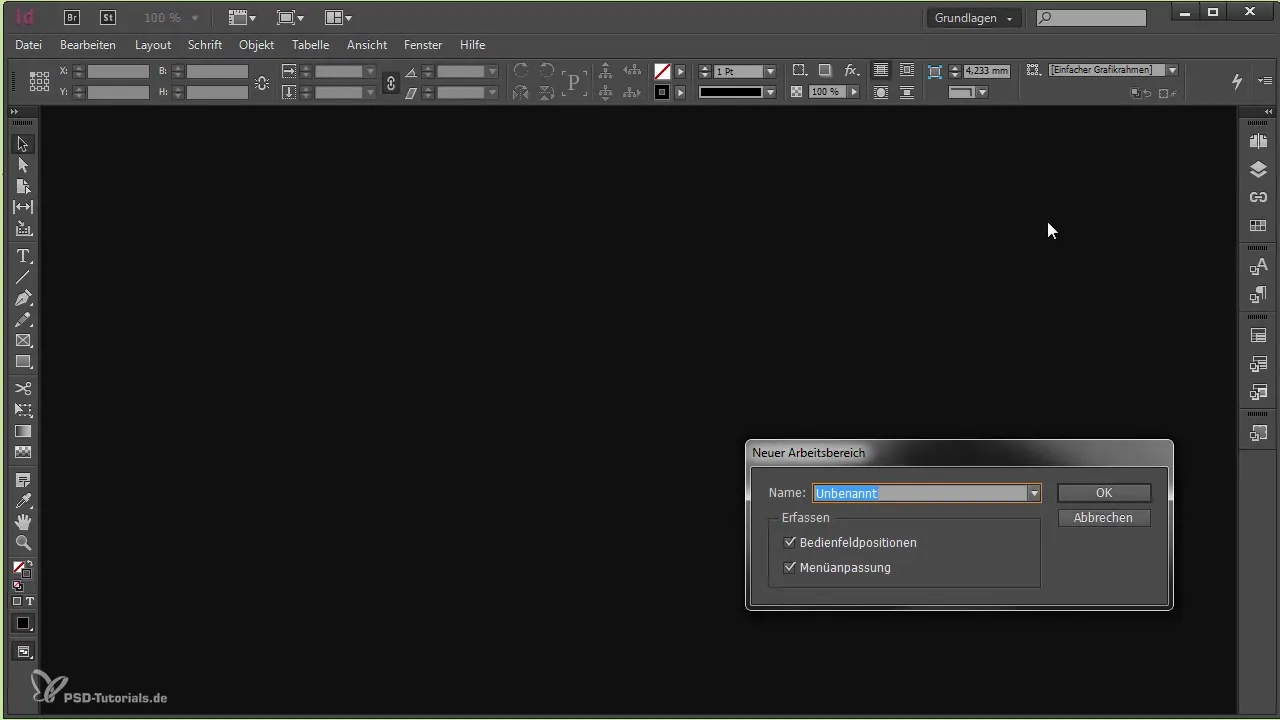
Крок 7: Повернення до збережених робочих середовищ
Якщо ти працював над іншим проектом і твоє робоче середовище стало безладним, ти завжди можеш повернутися до свого попередньо збереженого робочого середовища. Це допоможе зберегти твою роботу структурованою, навіть коли ти переключаєшся між проектами.
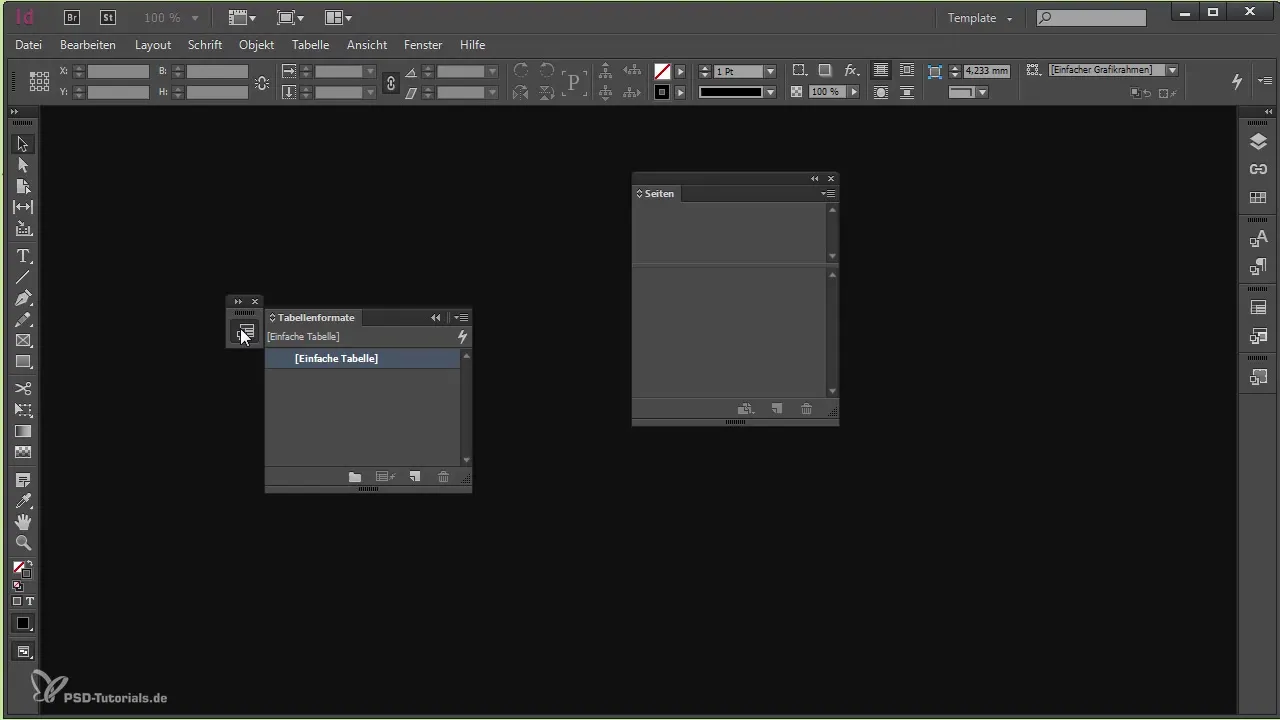
Підсумок – створення робочого середовища в Adobe InDesign
Ефективне використання Adobe InDesign починається з добре налаштованого робочого середовища. Ти тепер дізнався, як закривати непотрібні панелі, вибирати релевантні і зберігати їх в оптимальному розташуванні для тебе. Таким чином, ти добре підготовлений до створення шаблонів.
Часто задавані питання
Як я можу налаштувати своє робоче середовище в InDesign?Ти можеш закривати панелі і викликати релевантні, а також змінювати їх розташування.
Чому я повинен зберегти робоче середовище?Збережене робоче середовище дозволяє тобі швидко і ефективно повертатися до своїх улюблених налаштувань.
Як повернутися до попереднього робочого середовища?Ти можеш просто вибрати збережене робоче середовище в InDesign або створити нове, якщо твоє нинішнє стало безладним.


